Wdrażanie lokalnego serwera z systemem Ubuntu hostowanego przy użyciu narzędzia Vagrant i łączenie go z usługą Azure Arc
Ten artykuł zawiera wskazówki dotyczące wdrażania lokalnej maszyny wirtualnej z systemem Ubuntu przy użyciu narzędzia Vagrant i łączenia jej jako zasobu serwera z obsługą usługi Azure Arc.
Wymagania wstępne
Sklonuj repozytorium Azure Arc Jumpstart.
git clone https://github.com/microsoft/azure_arc.gitZainstaluj lub zaktualizuj interfejs wiersza polecenia platformy Azure do wersji 2.7 lub nowszej. Użyj następującego polecenia, aby sprawdzić bieżącą zainstalowaną wersję.
az --versionNarzędzie Vagrant opiera się na podstawowej funkcji hypervisor. W tym przewodniku używamy maszyny wirtualnej Oracle VirtualBox.
Zainstaluj aplikację VirtualBox.
- Jeśli jesteś użytkownikiem systemu macOS, uruchom polecenie
brew cask install virtualbox - Jeśli jesteś użytkownikiem systemu Windows, możesz użyć pakietu Chocolatey
- Jeśli jesteś użytkownikiem systemu Linux, wszystkie metody instalacji pakietu można znaleźć na stronie Pobierz virtualbox dla hostów systemu Linux.
- Jeśli jesteś użytkownikiem systemu macOS, uruchom polecenie
Instalowanie narzędzia Vagrant
- Jeśli jesteś użytkownikiem systemu macOS, uruchom polecenie
brew cask install vagrant - Jeśli jesteś użytkownikiem systemu Windows, możesz użyć pakietu Chocolatey
- Jeśli jesteś użytkownikiem systemu Linux, odwiedź stronę pobierania Vagrant.
- Jeśli jesteś użytkownikiem systemu macOS, uruchom polecenie
Utwórz jednostkę usługi platformy Azure.
Aby połączyć maszynę wirtualną Vagrant z usługą Azure Arc, wymagana jest jednostka usługi platformy Azure przypisana z rolą Współautor. Aby go utworzyć, zaloguj się do konta platformy Azure i uruchom następujące polecenie. To polecenie można również uruchomić w usłudze Azure Cloud Shell.
az login az account set -s <Your Subscription ID> az ad sp create-for-rbac -n "<Unique SP Name>" --role contributor --scopes "/subscriptions/<Your Subscription ID>"Na przykład:
az ad sp create-for-rbac -n "http://AzureArcServers" --role contributor --scopes "/subscriptions/00000000-0000-0000-0000-000000000000"Dane wyjściowe powinny wyglądać podobnie do poniższych:
{ "appId": "XXXXXXXXXXXXXXXXXXXXXXXXXXXX", "displayName": "http://AzureArcServers", "password": "XXXXXXXXXXXXXXXXXXXXXXXXXXXX", "tenant": "XXXXXXXXXXXXXXXXXXXXXXXXXXXX" }Uwaga
Zdecydowanie zalecamy określanie zakresu jednostki usługi do określonej subskrypcji platformy Azure i grupy zasobów.
Plik Vagrant wykonuje skrypt w systemie operacyjnym maszyny wirtualnej, aby zainstalować wszystkie wymagane artefakty i wstrzyknąć zmienne środowiskowe. Edytuj skrypt powłoki,
scripts/vars.shaby był zgodny z utworzoną jednostką usługi platformy Azure.subscriptionId= identyfikator subskrypcji platformy AzureappId= nazwa główna usługi platformy Azurepassword= hasło jednostki usługi platformy AzuretenantId= identyfikator dzierżawy platformy AzureresourceGroup= nazwa grupy zasobów platformy Azurelocation= Region świadczenia usługi Azure
Wdrożenie
Podobnie jak w przypadku każdego wdrożenia Vagrant potrzebne jest pole vagrantfile i Vagrant. Na wysokim poziomie wdrożenie będzie następujące:
- Pobierz pole Vagrant pliku obrazu ubuntu 16.04
- Wykonywanie skryptu instalacji
Po edycji skryptu scripts/vars.sh , aby pasować do środowiska, uruchom Vagrantfile polecenie vagrant up. Ponieważ jest to pierwsze utworzenie maszyny wirtualnej, pierwsze uruchomienie będzie znacznie wolniejsze niż te, które należy wykonać, ponieważ wdrożenie pobiera pole Ubuntu po raz pierwszy.

Po zakończeniu pobierania rozpoczyna się aprowizowanie. Jak pokazano na poniższym zrzucie ekranu, proces trwa nie dłużej niż trzy minuty.

Po zakończeniu będziesz mieć wdrożoną lokalną maszynę wirtualną z systemem Ubuntu połączoną jako nowy serwer z obsługą usługi Azure Arc w nowej grupie zasobów.
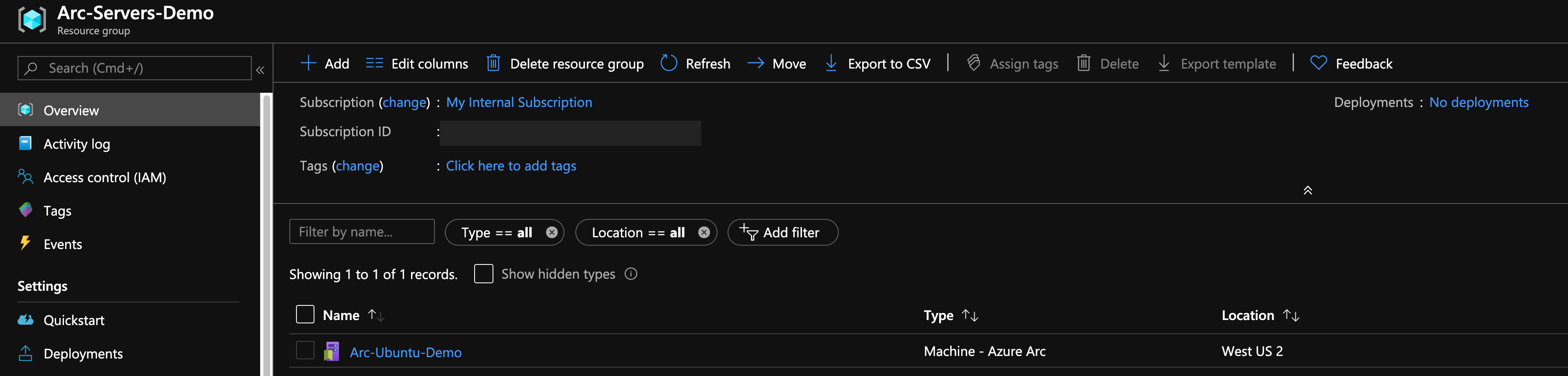

Wdrożenie częściowo zautomatyzowane (opcjonalne)
Ostatnim krokiem jest zarejestrowanie maszyny wirtualnej jako nowego zasobu serwera z obsługą usługi Azure Arc.

Jeśli chcesz demo/kontrolować rzeczywisty proces rejestracji, wykonaj następujące kroki:
W skryfcie
install_arc_agentpowłoki oznacz sekcję jakorun connect commandkomentarz i zapisz plik. Możesz również oznaczyć komentarz lub zmienić tworzenie grupy zasobów.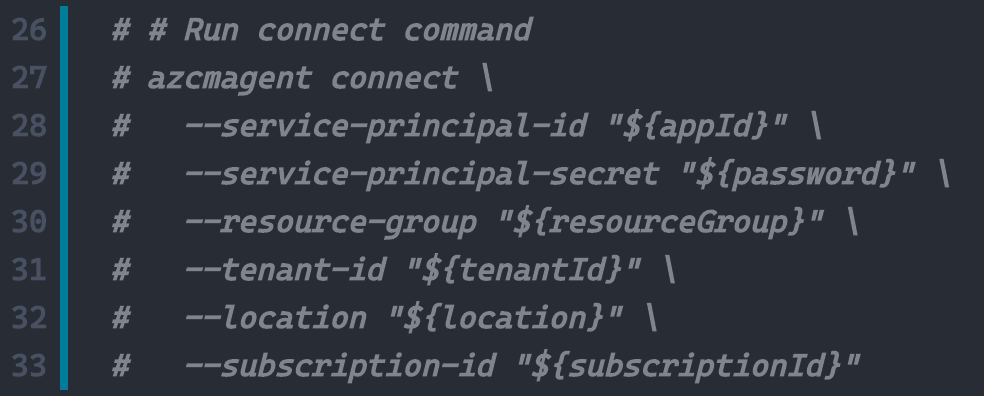

Połączenie SSH z maszyną wirtualną
vagrant sshprzy użyciu polecenia .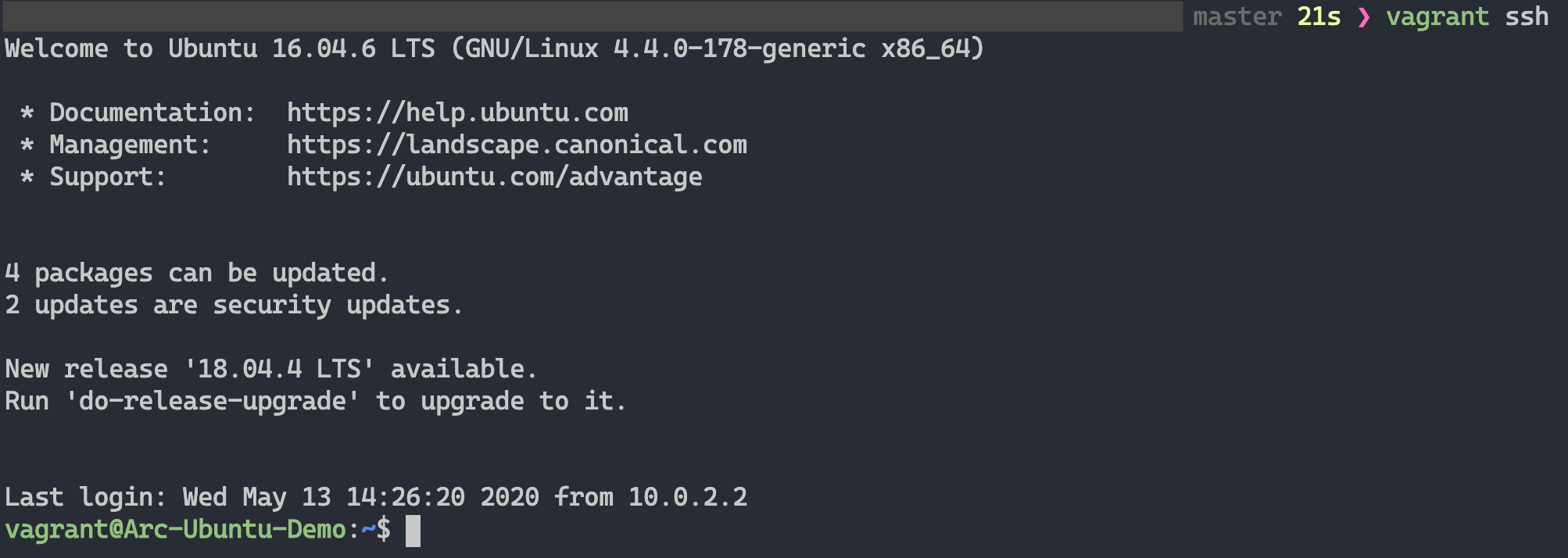
Uruchom to samo
azcmagent connectpolecenie, które oznaczyliśmy jako komentarz przy użyciu zmiennych środowiskowych.
Usuwanie wdrożenia
Aby usunąć całe wdrożenie, uruchom vagrant destroy -f polecenie . Plik vagrant zawiera before: destroy wyzwalacz Vagrant, który spowoduje uruchomienie skryptu w celu usunięcia grupy zasobów platformy Azure przed zniszczeniem rzeczywistej maszyny wirtualnej.
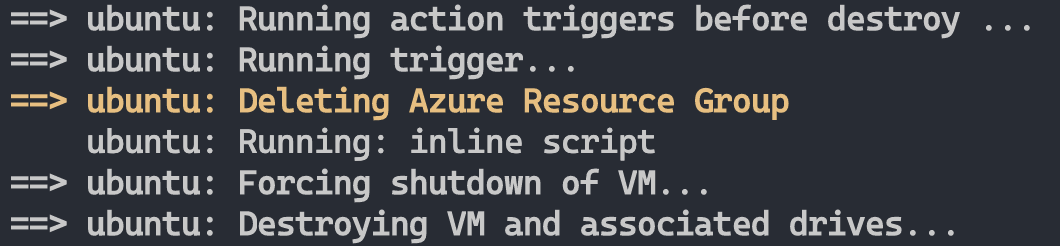
Opinia
Dostępne już wkrótce: W 2024 r. będziemy stopniowo wycofywać zgłoszenia z serwisu GitHub jako mechanizm przesyłania opinii na temat zawartości i zastępować go nowym systemem opinii. Aby uzyskać więcej informacji, sprawdź: https://aka.ms/ContentUserFeedback.
Prześlij i wyświetl opinię dla